win10右键空白处反应慢的解决办法
发布时间:2015-09-16 14:27:13 作者:佚名  我要评论
我要评论
升级到win10后,很多人都遇到这样的问题右键桌面反应极慢?今天小编就为教大家win10右键打开慢解决方法
升级到win10后,很多人都遇到这样的问题右键桌面反应极慢?今天小编就为教大家win10右键打开慢解决方法,一起来看看吧!
升级win10正式版后右键桌面反应慢该怎么办?win10右键空白处反应慢怎么办?
首先右键左下角开始按钮,点击运行
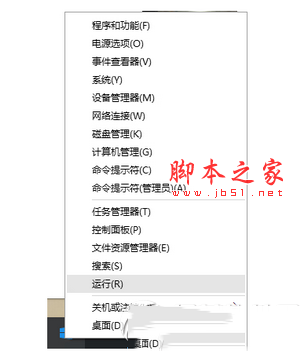
然后输入regedit,点击确定
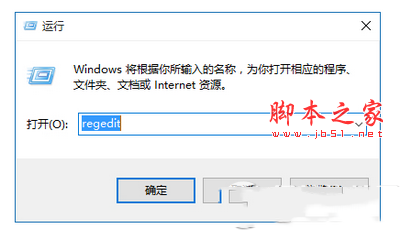
然后点开HKEY_CLASSES_ROOT
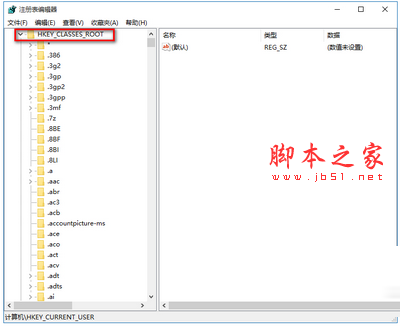
然后找到HKEY_CLASSES_ROOT\Directory
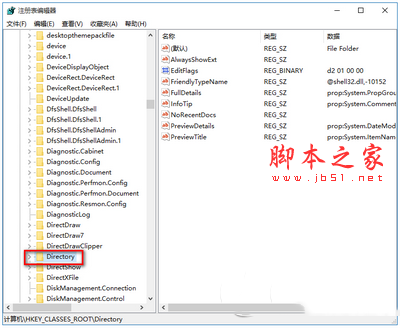
双击,找到HKEY_CLASSES_ROOT\Directory\Background\shellex\ContextMenuHandlers
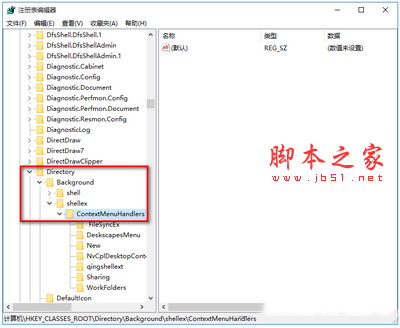
最后删除ContextMenuHandlers中的,除了new以外的文件夹
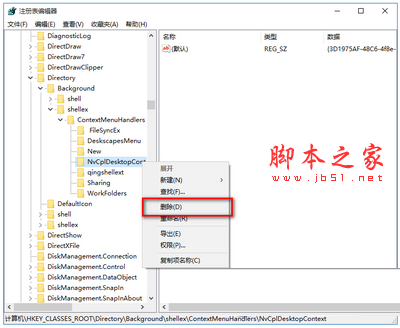
有可能除了new还会有一个删除不了,不过没关系,在试试右键桌面,看看速度如何,还不行的话,重启后就行了。
相关文章
Win10右键菜单弹出很慢怎么办?Win10右键弹出菜单卡顿的解决方法
Win10右键菜单弹出很慢怎么办?最近有朋友遇到这个问题,下面小编就给大家带来Win10右键弹出菜单卡顿的解决方法,一起来看看吧2016-11-09- 新安装的win10系统,在管理员用户下面右键菜单实现非常慢,但是在另一个用户下面,右键菜单显示要等待3秒左右甚至于更长时间,问题出在哪里呢?下面由脚本之家小编跟大家一2015-10-12
- win8中右键反应慢出现卡顿该怎么办?电脑开机以后,想右键刷新,结果半天没有反应,该怎么办呢?下面分享win8中右键反应慢出现卡顿的解决办法,需要的朋友可以参考下2015-09-21
win10右键打开反应慢是怎么办 win10正式版右键反应慢的解决方法
小编在升级到win10正式版版后发现右键空白处或者文件的时候反应很慢,一开始以为是鼠标出了问题,结果换了鼠标还是存在相同的问题,那么win10右键打开反应慢是怎么回事,wi2015-09-14- Win7菜单显示速度有点慢该怎么办?有用户反映想要提升菜单显示速度,但不知该如何操作,下面小编分享一个快速提升Win7菜单显示速度的技巧,需要的朋友可以参考下2015-08-30
- 很多用户反映在升级widow10后,会发现电脑右键打开特别的慢,几乎要等10多秒才能打开。那么win10桌面右键反应慢怎么解决?下面小编就为大家介绍一下,来看看吧2015-08-02
- 升级win10正式版后右键桌面反应慢该怎么办?已经升级win10正式版的朋友有没有感觉到,右键桌面明显反应极慢,如果你遇到这种情况可以进来看看下文的解决办法,需要的朋友可2015-07-30
- 很多人都会习惯性地鼠标右键点击桌面然后刷新,桌面右键刷新反应很慢,有时候要等待十几秒系统才能反应过来,关于这个问题,下面有个不错的解决方法,大家可以看看2015-05-22
- Win7系统中在执行许多操作后,回到桌面上,我们会习惯地点击右键刷新桌面,速度莫名其妙的很慢,关于这个问题,下面有个不错的解决方法,需要的朋友看看2015-05-11
- 有很多朋友表示点击鼠标右键的时候迟迟才有反应,这到底是什么原因呢,下面以图文的形式为大家带来win7/8.1鼠标右键反应慢解决方法2014-12-08


最新评论